
„Mein Echo Dot ist nicht mehr in der ‘Spotify Connect‘-Liste (in der bei Spotify die verfügbaren Geräte stehen) vorhanden - bzw. verschwindet er dort immer wieder und lässt sich danach auch nicht mehr blicken. Hat noch jemand das Problem - und vielleicht eine Lösung dafür? “
Dies ist eine Frage über Spotify Connect aus dem Forum. Im Allgemeinen hören Spotify Nutzer lieber Spotify Musik auf den Alexa-Geräten wie Echo Dot, bei dem keine Spotify App installiert wurde, da es sehr bequem ist und bessere Soundqualität als bei Bluetooth-Streaming bietet. Aber es gibt manchmal das obige Problem, was einen nervig macht. Glücklicherweise werden wir in diesem Artikel zeigen, wie man beheben kann: Spotify verfügbare Alexa-Geräte werden nicht angezeigt. Lesen Sie bitte folgende Inhalte weiter.
Tipp: Um Zeit zu sparen, haben wir hier die beste und empfehlenswerteste Lösung gezeigt, das lautet, mit einem Spotify Converter Songs in MP3 zu downloaden und dann auf diesen Alexa-Geräten zur Offline-Hören zu übertragen.
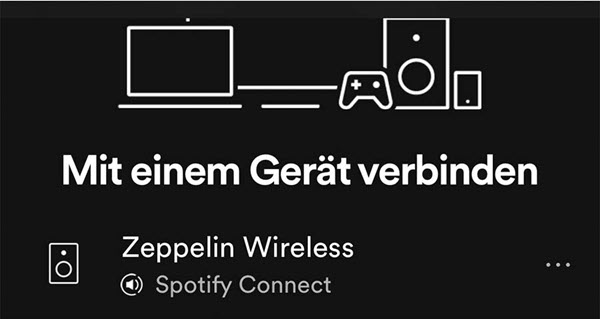
- Teil 1. Was ist Spotify Connect und wie funktioniert?
- Teil 2. Welche Geräte sind mit Spotify Connect kompatibel?
- Teil 3. 9 Lösungen: Spotify Alexa Geräte werden nicht angezeigt
- Lösung 1. Neustarten Sie die Spotify App oder Ihr Gerät.
- Lösung 2. Aktualisieren Sie die Spotify App auf die neueste Version.
- Lösung 3. Überprüfen Sie, ob sie in demselben WiFi-Netzwerk sind.
- Lösung 4. Deaktivieren Sie „Nur lokale Geräte anzeigen“ bei mobilen Geräten.
- Lösung 5. Wechseln Sie zur Spotify App zur Anmeldung.
- Lösung 6. Kaufen Sie ein kostenpflichtiges Spotify-Konto.
- Lösung 7. Suchen Sie nach Software-Updates auf Ihrem Echo-Gerät.
- Lösung 8. Verbinden Sie Spotify mit Alexa-Geräte auf einem anderen Handy.
- Lösung 9. Leeren Sie Cache für Spotify App und Alexa.
- Teil 4. [Ultimativ] Spotify auf Alexa-Geräte direkt streamen ohne Spotify Connect

Teil 1. Was ist Spotify Connect und wie funktioniert?
Mit Spotify Connect können verschiedene Geräte gleichzeitig auf Spotify Musik zugreifen und die Lieder direkt an Ihre Lautsprecher wie Echo Dot oder Ihr Musiksystem streamen, ohne sie über Ihr Smartphone streamen zu müssen. Dadurch wird der Akku Ihres Smartphones geschont.
Um die Spotify-Connect-Funktion zu nutzen, sind folgende Voraussetzungen erforderlich.
1. Sie benötigen ein kostenpflichtiges Premium-Konto.
2. Ihre Geräte (Echo Dot und Smartphone oder Tablet) müssen alle mit demselben WiFi-Netzwerk verbunden sein.
3. Die Spotify-App muss auf die neueste Version aktualisiert werden.
Schritt 1. Um Spotify auf Alexa-Geräte zu streamen, öffnen Sie zuerst die Spotify App auf Ihrem iPhone. Danach spielen Sie einen Song bei Spotify ab.
Schritt 2. Klicken Sie auf die aktuell wiedergegebene Lied-Seite, auf die Sie mehr Infos erfahren können. Anschließend klicken Sie nun auf das untere Symbol „Verfügbare Geräte“ und alle Spotify Connect-kompatiblen Geräte wird durch das entsprechende Symbol gekennzeichnet.
Schritt 3. Wählen Sie nun einfach auf Ihre Alexa-Geräte, auf den Sie Spotify Musik ohne App abspielen möchten. Dann wird Spotify Songs erfolgreich auf Ihr Echo Dot wiedergegeben.
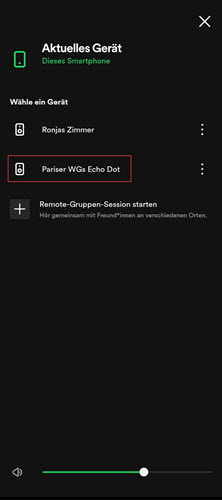
Teil 2. Welche Geräte sind mit Spotify Connect kompatibel?
Spotify Connect ist auf über 300 verschiedenen Geräten verfügbar. Dazu gehören bekannte Marken von WLAN- und Bluetooth-Lautsprechern wie Sonos, Amazon Echo, Bose und viele mehr. Eine breite Palette von Smartwatches, Kopfhörern, Smart-TVs, Spielekonsolen und sogar Alexa-Geräte wird ebenfalls unterstützt. Um herauszufinden, ob Ihr Gerät mit Spotify Connect kompatibel ist, besuchen Sie Überall Musik hören.
Tipp: Spotify Connect ist auch ohne kostenpflichtigen Premium-Account verfügbar. Alle Smart Speaker der Marke Sonos unterstützen die Spotify-Connect-Funktion mit der kostenlosen Spotify Free-Version; auch erhältlich bei Amazon Echo Dot oder Google Home.
Teil 3. 9 Lösungen: Spotify Alexa Geräte werden nicht angezeigt
In der vorangegangenen Einführung ging es um Spotify Connect, aber jetzt kommen wir endlich zum Hauptthema dieses Artikels. Wenn Sie mit einem kompatiblen Gerät wie Alexa-Geräte Spotify Musik abspielen wollen, zeigt Spotify Alexa Geräte nicht an. Was kann man tun? Hier sin 6 erprobte Lösungen
Lösung 1. Neustarten Sie die Spotify App oder Ihr Gerät.
In der Regel lassen sich die meisten Probleme durch einen Neustart des Geräts und der Spotify-App lösen. Manchmal funktioniert Spotify aus irgendeinem Grund nicht und nach einem Neustart ist das Problem beheben, daher wird diese Methode als erste empfohlen. Fahren Sie Ihr Mobilgerät herunter und starten Sie es neu.
Lösung 2. Aktualisieren Sie die Spotify App auf die neueste Version.
Um die Spotify Connect-Funktion nutzen zu können, müssen Sie die Spotify-App auf die neueste Version aktualisieren. Wenn Ihre Alexa-Geräte bei Spotify nicht angezeigt wird, versuchen Sie bitte zuerst die Spotify-App zu aktualisieren, oder deinstallieren Sie sie und laden Sie sie erneut herunter, um zu sehen, ob das Problem weiterhin besteht.
Lösung 3. Überprüfen Sie, ob sie in demselben WiFi-Netzwerk sind.
Überprüfen Sie, dass sich alle Geräte einschließlich Ihre Alexa-Geräte und Mobil-Gerät in denselben WiFi-Netzwerk befinden. Wenn nicht, trennen Sie WLAN und neu verbinden.
Lösung 4. Deaktivieren Sie „Nur lokale Geräte anzeigen“ bei mobilen Geräten.
Wenn Sie ein mobiles Gerät oder ein Tablet verwenden, um sich bei deinem Spotify-Konto anzumelden, müssen Sie die Option „Nur lokale Geräte anzeigen“ deaktivieren, damit Ihre Spotify verfügbare Geräte angezeigt werden.
Wie geh’s:
1. Öffnen Sie Spotify App auf dem mobilen Gerät oder Tablet. Und gehen Sie oben rechts zu „Einstellungen“.
2. Scrollen Sie nach unten. Unter den „Geräte“ schalten Sie die Option „Nur lokale Geräte anzeigen“ aus. Anschließend werden Ihnen auch Geräte in der Nähe angezeigt, die sich nicht im WLAN befinden.
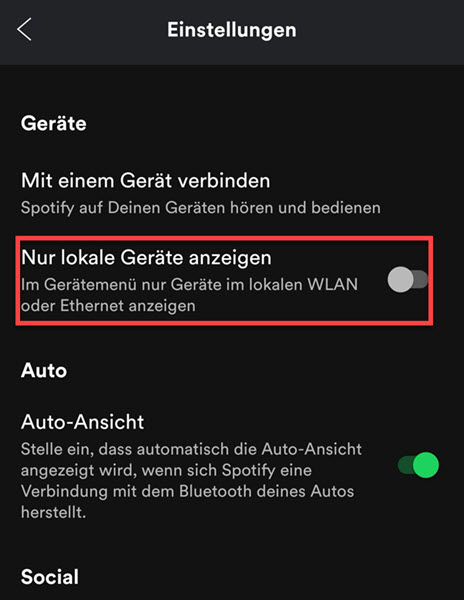
Lösung 5. Wechseln Sie zur Spotify App zur Anmeldung.
Falls Sie sich bei dem Spotify Konto auf dem Spotify Webplayer anmelden, tritt das Problem „Alexa wird nicht bei Spotify angezeigt“ auch auf, wenn Ihre Lautsprecher-Geräte nicht noch angemeldet werden. Um es zu lösen, können Sie die Geräte nutzen, bei denen Sie bereits angemeldet sind, oder Google Cast-Geräte. Oder Sie wechseln zur Spotify App bei mobilen Geräten oder andere zur Anmeldung.
Lösung 6. Kaufen Sie ein kostenpflichtiges Spotify-Konto
Nicht alle Geräte können die Spotify Connect-Funktion unter einem kostenlosen Konto nutzen. Wenn Ihr Gerät nicht zu den oben genannten gehört, sollten Sie eine kostenpflichtige Version eines Spotify-Kontos erwerben.
Lösung 7. Suchen Sie nach Software-Updates auf Ihrem Echo-Gerät.
Sagen Sie „Alexa, Suche nach Software-Updates“ oder wischen Sie vom oberen Bildschirmrand nach unten und wählen Sie „Einstellungen“ bei Alexa App. Wählen Sie Geräte. Wählen Sie Ihre Echo Dot und klicken auf „Nach Software-Updates suchen“, um nach Software-Updates zu suchen und diese zu installieren.
Lösung 8. Verbinden Sie Spotify mit Alexa-Geräte auf einem anderen Handy.
Bitte versuchen Sie, die Spotify-App auf einem anderen Telefon oder Tablet zu installieren, befolgen Sie dann die Schritte in Teil 2 und prüfen Sie, ob der Echo Dot als verfügbares Gerät aufgeführt ist. Natürlich können Sie auch die Spotify-Website nutzen. Um herauszufinden, ob es die Ursache des Mobiltelefons ist.
Lösung 9. Leeren Sie Cache für Spotify App und Alexa
Wenn Sie ein Android-Handy nutzen, können Sie auch versuchen, den Cache für die Spotify- und Alexa-Apps zu leeren. Dies hat bei vielen Nutzern das Problem behoben, dass Spotify Echo Dot nicht findet.
So geht's:.
1. Gehen Sie in den Einstellungen Ihres Handys auf Apps und dann auf Spotify.
2. Tippen Sie auf Speicher, gefolgt von Cache löschen. Durch das Leeren des Caches werden Ihre Dateien oder Daten nicht entfernt.
3. Wiederholen Sie die Schritte für die Alexa-App.
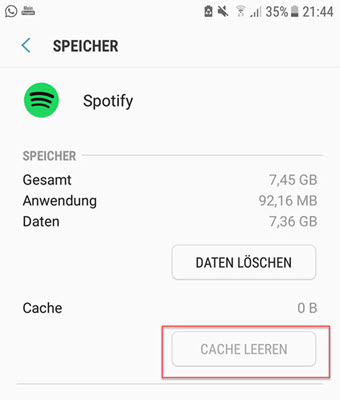
Teil 4. [Ultimativ] Spotify auf Alexa-Geräte direkt streamen ohne Spotify Connect
Wenn keine Lösungen Ihr Problem lösen kann, empfehlen wir Ihnen, Spotify Musik auf Alexa-Geräte direkt zu streamen, ohne Spotify Connect zu nutzen. Dafür müssen Sie Spotify Songs in DRM-freie Formate umwandeln und dann auf diesen Geräten übertragen, um sie offline abzuspielen.
Um dies zu schaffen, benötigen Sie einen Spotify Music Converter. Hier ist ViWizard Spotify Music Converter wegen seiner professionellen Eigenschaften empfohlen. Es kann mit 5X schneller Download-Speed ohne Klangqualität DRM-geschützte Spotify Musik in MP3, AAC, M4A, M4B, etc. konvertieren, während diese Metadaten und ID3-Tags bleiben stehen.
- Nicht verpassen: Top 12 kostenlose Spotify Downloader und im Vergleich

Hauptfunktionen von ViWizard Spotify Music Converter
- Spotify Titel/Podcasts/Hörbücher downloaden ohne Premium
- Ausgabeformate MP3, FLAC, WAV, M4A, AIFF, M4B zur Verfügung
- Audio-Qualität und ID3-Tags werden 100% behalten
- 15× schnelle Download-Speed und Batch-Download
- Unterstützt 320kbps als Bitrate und 48khz als Abtastrate
- Nach dem Künstler, Album oder Playlist Spotify Lieder organisieren
Schritt 1Downloaden Sie das Programm auf dem Computer und starten Sie es. Die Spotify App öffnet sich automatisch.
Schritt 2Ziehen Sie die Spotify Musik, die Sie auf dem Lautsprecher streamen möchten, von Spotify App auf die Hauptoberfläche des Converters oder kopieren Sie den Songlink und fügen Sie ihn in das ViWizard-Suchfeld ein. Danach klicken Sie auf die „+“ Schaltfläche.

Gehen Sie oben rechts zum Menü und tippen Sie auf „Einstellungen“ > „Konvertieren“. Hier wählen Sie das Ausgabeformat, die Bitrate und Samplerate aus. Bei Bedarf können Sie noch diese geladenen Spotify Songs nach Album, nach Künstler oder nach Album/Künstler ausgeben.

Schritt 3Nun klicken Sie auf „Konvertieren“, um die Konvertierung zu starten. Nach ein paar Minuten finden Sie auf der Registerkarte „Konvertiert“ neben dem „Konvertieren“ alle DRM-freien Spotify Dateien.

Schritt 4Unter C:\Users\U191115\Documents\Viwizard Music Converter\Converted können Sie diese Spotify Dateien. Übertragen Sie sie auf dem Handy oder anderen MP3-Player, dann spielen Sie auf dem Alexa-Geräte diese Spotify Musik offline ab.
Fazit
Hier haben wir Ihnen 10 Lösungen, das Problem zu lösen. Falls das Problem noch besteht, können Sie sich auf die Spotify Connect verzichten. Finden Sie die ultimative Möglichkeit, mit ViWizard Converter Spotify Songs herunterzuladen, danach überall und jederzeit Spotify Musik offline auf Ihrem Echo Dot zu hören, was zu 100 % effektiv ist.

Franz Wagner konzentriert sich auf die Wiedergabe von Streaming-Musik und verfügt über 10 Jahre Erfahrung in der Bereitstellung aktueller und genauer Inhalte.





